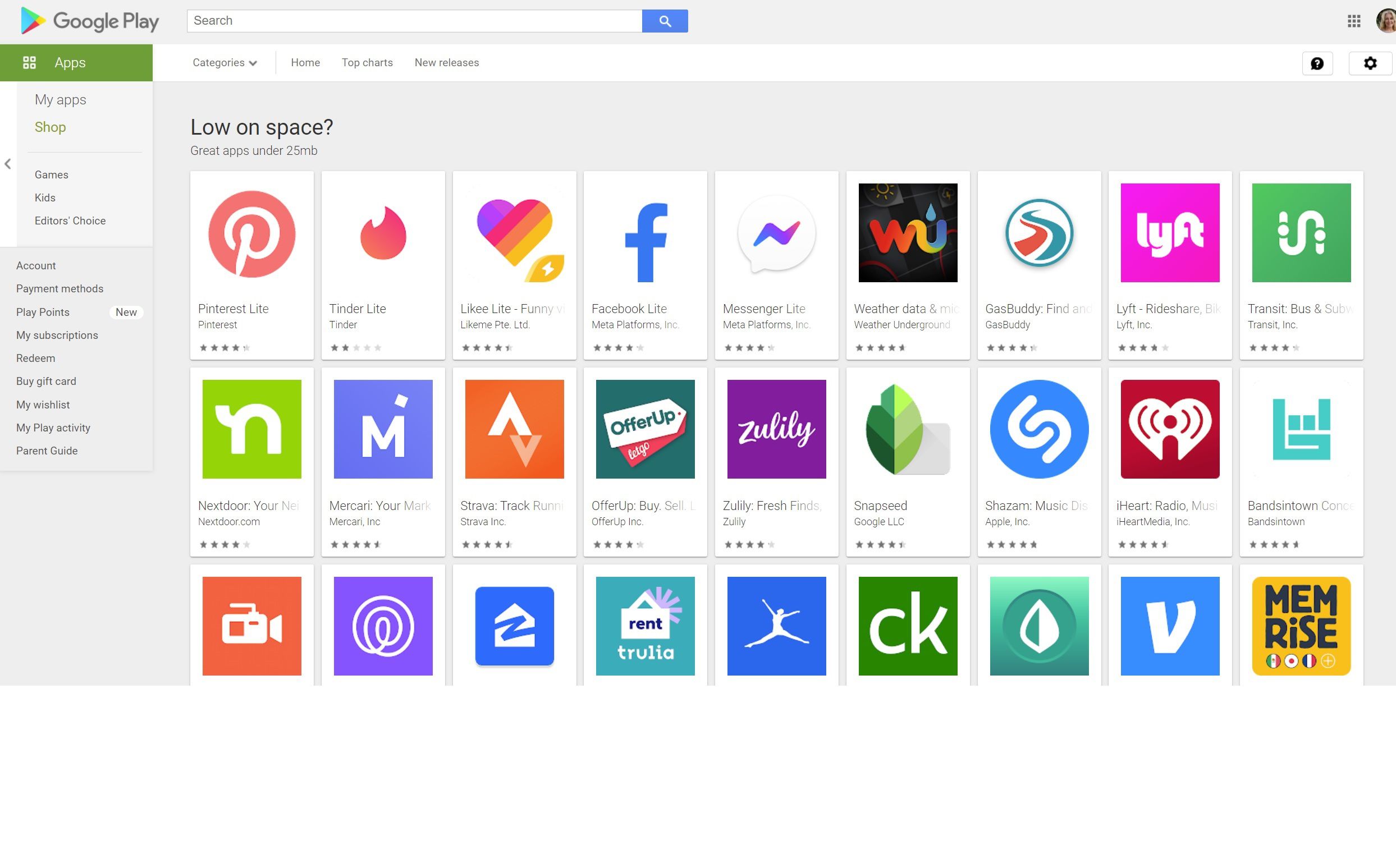Mitä tietää
- Varmista, että Kindle Fire -käyttöjärjestelmä on päällä asetukset † Laitevaihtoehdot † Järjestelmäpäivitykset†
- Lataa neljä APK-tiedostot Kindleen.
- Avaa Asiakirjat sovellus. Mene Paikallinen varasto † Lataukset asentaaksesi APK:t. Lehdistö Google Play sovelluskuvake.
Tässä artikkelissa kerrotaan, kuinka Google Play asennetaan Kindle Firein. Jos tablet-laitteellasi on Fire OS 5.3.1.1 tai uudempi, voit asentaa Google Playn ilman Fire-tabletin roottausta. Sinun tarvitsee vain ladata ja asentaa joitain APK-tiedostoja. Se tarjoaa myös tietoa vanhemman Kindlen roottamisesta Google Playn asentamista varten.
Kuinka asentaa Google Play Kindle Firein
Jos haluat nähdä, mitä Fire OS -versiota käytät, siirry osoitteeseen asetukset † Laitevaihtoehdot † Järjestelmäpäivitykset† Sitten: sovellusten asentaminen Amazon-kaupan ulkopuolelle voi altistaa laitteesi viruksille ja haittaohjelmille. Ennen kuin aloitat, harkitse suojaussovelluksen, kuten Malwarebytes Anti-Malware, lataamista.
-
Siirry Fire-tabletilla kohtaan asetukset † Turvallisuus ja yksityisyys† Napauta Sovellukset tuntemattomista lähteistä ottaaksesi sen käyttöön.
-
Avaa Kindlen verkkoselain ja lataa seuraavat tiedostot tablet-laitteeseen:
- Google Account Managerin APK
- Google Services Framework APK
- Google Play Palvelut APK11.5.0.9(230). Jos sinulla on vuoden 2017 Fire HD 8, lataa sen sijaan Google Play Palvelut APK11.5.0.9(240).
- Google Play Kaupan APK
-
Vieritä alas mitä tahansa sivua ja napauta Lataa APK† Jos suojausvaroitus tulee näkyviin, napauta Okei aloittaaksesi latauksen.
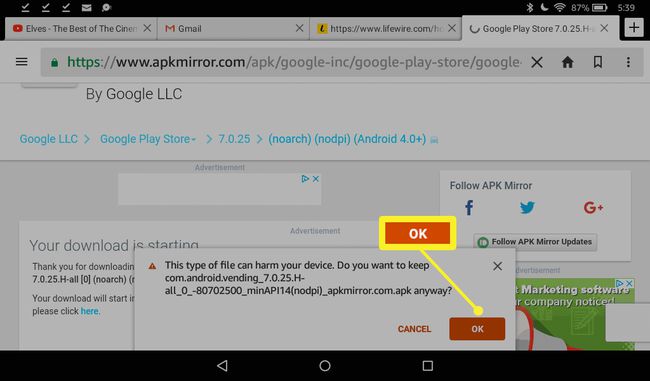
-
Kun sinulla on neljä tarvittavaa tiedostoa, sulje selain ja avaa Asiakirjat sovellus aloitusnäytöllä.
-
Mene Paikallinen varasto † Lataukset†
-
Napauta APK-tiedostoja asentaaksesi ne seuraavassa järjestyksessä:
- Google Account Managerin APK
- Google Services Framework APK
- APK Google Play Palveluille
- Google Play Kaupan APK
Sinun on asennettava APK-tiedostot annetussa järjestyksessä, jotta Google Play asennetaan oikein.
-
Lehdistö Google Play sovelluskuvaketta aloitusnäytössäsi avataksesi Google Play Kaupan.
Käynnistä Google Play
Kun käynnistät Google Playn ensimmäisen kerran, sinua pyydetään kirjautumaan sisään Google-tililläsi. Saatat joutua odottamaan muutaman minuutin päivitysten asentamista, jotta sovellus toimisi oikein, ja jotkin sovellukset saattavat vaatia lisäpäivityksiä. Viime kädessä sinun pitäisi pystyä hakemaan ja lataamaan sovelluksia aivan kuten tavallisella Android-laitteella.
Kuinka asentaa Google Play vanhempaan Kindle Firein
Jos sinulla on vanhempi Amazon-tabletti tai jos yllä olevat vaiheet eivät toimi, sinun täytyy rootata laitteesi ennen kuin voit asentaa Google Playn. Tarvitset Windows-tietokoneen ja tabletin mukana tulleen USB-kaapelin. Koska Fire OS on muokattu versio Android-käyttöjärjestelmästä, Fire-tabletin juurruttamiseen liittyvät vaiheet ovat periaatteessa samat kuin Android-laitteen juurruttaminen. Fire-tabletin juurruttaminen mitätöi takuun. Harkitse huolellisesti mobiililaitteen juurruttamisen edut ja haitat.
-
Siirry Kindle Firellä osoitteeseen asetukset † Laitevaihtoehdot†
-
Lehdistö Sarjanumero kenttä toistuvasti, kunnes Kehittäjävaihtoehdot näkyy heti alla.
-
Napauta Kehittäjävaihtoehdot†
-
Napauta Ota ADB käyttöön. Valitse ponnahdusnäytöstä Vaihtaa aktivoidaksesi Android Debug Bridgen (ADB). Saatat saada turvavaroituksen; ohita se jatkaaksesi.
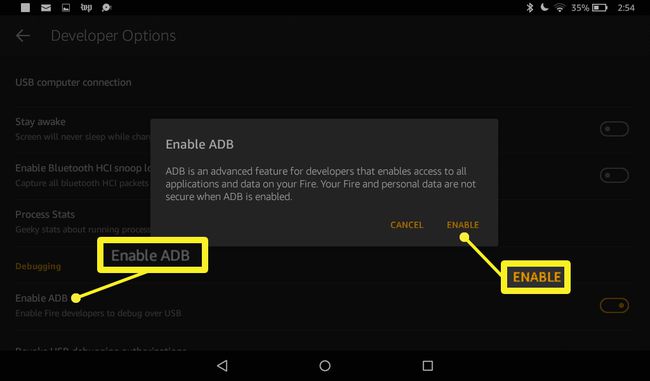
-
Liitä Kindle Fire tietokoneeseen. Tietokoneesi pitäisi tunnistaa laitteesi ja ladata tarvittavat ohjaimet. Jos tietokoneesi ei tunnista Kindle Fireä automaattisesti, asenna USB-ohjaimet ja Android Debug Bridge manuaalisesti noudattamalla Kindle Fire -kehittäjädokumentaation ohjeita.
-
Napauta Okei salliaksesi USB-virheenkorjauksen. Jos tämä vaihtoehto ei tule näkyviin automaattisesti, sinun on asennettava asianmukaiset ohjaimet manuaalisesti ennen kuin jatkat.
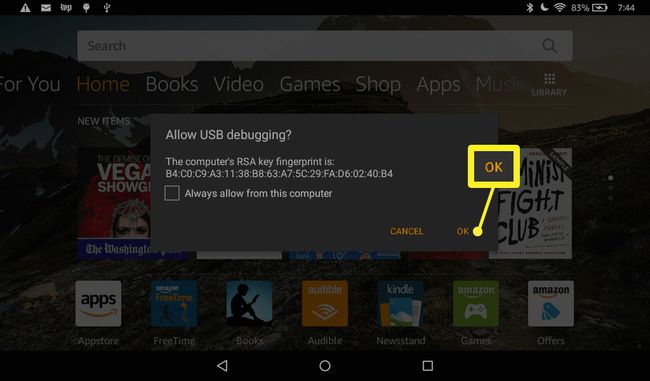
-
Avaa tietokoneesi selain ja lataa Google Playn asennussovellus:
- Jos tabletissasi on Fire OS 5.3.0 tai vanhempi, lataa Amazon-Fire-5th-Gen-SuperTool-old.zip.
- Jos tabletissasi on Fire OS 5.3.1 tai uudempi, lataa Amazon-Fire-5th-Gen-Install-Play-Store.zip.
-
Pura .zip-tiedosto ja kaksoisnapsauta 1-Asenna-Play-Store.bat avataksesi sen.
-
Tyyppi 2 ja Lehdistö Tulla sisään työkalu asentaa Google Play Kaupan Kindle Fire -laitteeseen. Tämä prosessi voi kestää useita minuutteja. Näet ikkunassa viestin, kun se on valmis.
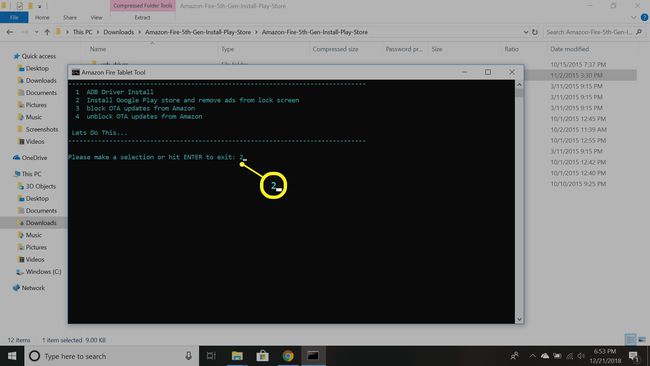
-
Käynnistä tabletti uudelleen sammuttamalla se ja käynnistämällä se uudelleen. Jos onnistut, Play Kaupan ja Google-asetusten pikakuvakkeiden pitäisi olla aloitusnäytölläsi.